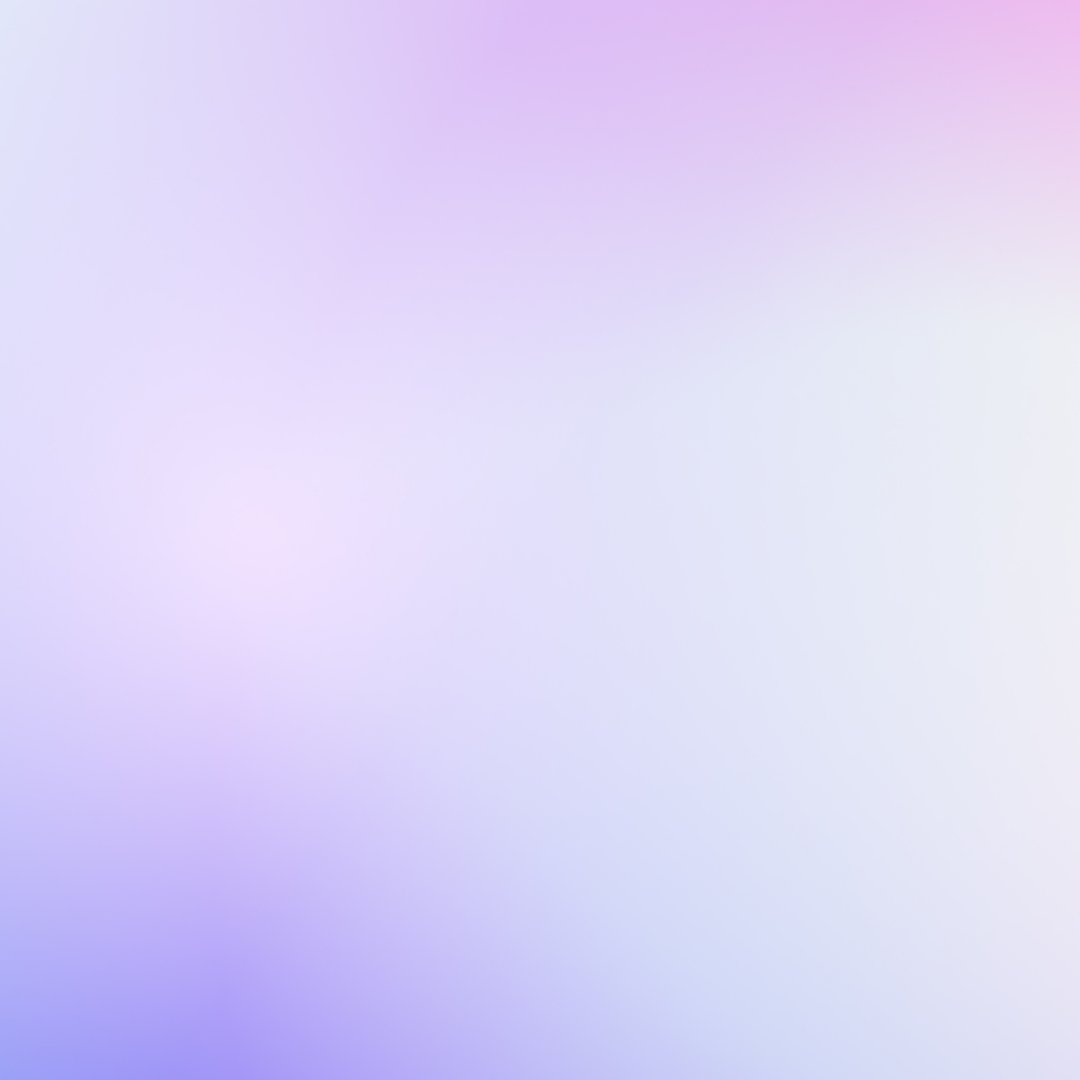컴퓨터 속도 저하의 주범?
디스크 조각 모음의 모든 것!
컴퓨터를 사용하다 보면 점점 느려지는 현상을 경험하게 되죠. 이럴 때 가장 먼저 의심되는 것 중 하나가 바로 디스크 조각 모음입니다. 하지만 디스크 조각 모음이 정확히 무엇이며, 왜 컴퓨터 속도에 영향을 미치는지, 그리고 어떻게 해결해야 하는지 잘 모르는 분들이 많으실 겁니다.
오늘은 디스크 조각 모음의 모든 것을 파헤쳐 컴퓨터 속도 저하의 원인을 명확히 이해하고 해결 방안을 찾아보도록 하겠습니다.
💡 아이폰 15와 갤럭시 S24의 카메라 성능을 객관적인 비교 분석 결과로 확인하고, 당신에게 맞는 최고의 선택을 찾아보세요! 💡
1, 디스크 조각 모음이 뭐죠?
디스크 조각 모음은 컴퓨터 하드 드라이브(HDD)의 파일 조각들을 모아 하나로 합치는 과정을 말합니다. 마치 퍼즐 조각을 맞추듯이 하드 드라이브에 흩어져 있는 파일 조각들을 한데 모아 연속적인 공간에 저장하는 것이죠.
HDD는 자기 디스크를 사용하며, 데이터는 디스크 표면에 자기적으로 기록됩니다. 새로운 파일을 저장할 때, HDD는 빈 공간을 찾아 파일을 저장합니다. 문제는 파일 크기가 빈 공간보다 클 경우 파일이 여러 조각으로 나뉘어져 저장된다는 점입니다. 이러한 파일 조각들이 하드 드라이브 곳곳에 흩어지면 컴퓨터가 파일을 읽어오는데 시간이 오래 걸리면서 컴퓨터 속도가 느려지는 현상이 발생합니다.
💡 컴퓨터 속도 저하의 주범이 디스크 조각 모음이라는 소문, 정말일까요? 진실을 파헤쳐보세요! 💡
2, 왜 SSD는 디스크 조각 모음이 필요 없을까요?
SOLID STATE DRIVE (SSD)는 하드 드라이브와 달리 반도체 메모리를 사용합니다. SSD는 HDD처럼 물리적인 디스크가 없는 구조로, 데이터를 전기적으로 저장합니다. 따라서 SSD에서는 파일을 연속적으로 저장할 수 있어 조각화 현상이 발생하지 않습니다. 즉, 디스크 조각 모음을 할 필요가 없는 것이죠.
SSD는 HDD보다 훨씬 빠른 속도를 자랑하는데, 디스크 조각 모음과 같은 추가적인 작업이 필요 없다는 점도 큰 장점입니다.
💡 컴퓨터 속도 저하를 유발하는 디스크 조각 모음의 실체가 궁금하다면 지금 바로 확인해 보세요! 💡
3, 디스크 조각 모음, 컴퓨터 속도에 어떤 영향을 미칠까요?
디스크 조각 모음은 컴퓨터 속도에 긍정적인 영향을 미칩니다. 파일 조각들을 모아 연속적인 공간에 저장하면 컴퓨터가 데이터를 빠르게 읽고 쓸 수 있기 때문입니다.
특히 다음과 같은 경우 디스크 조각 모음이 도움이 될 수 있습니다.
- 컴퓨터 부팅 속도가 느려졌을 때
- 프로그램 실행 속도가 느려졌을 때
- 파일 저장 및 열기 속도가 느려졌을 때
- 게임 실행 속도가 느려졌을 때
하지만 SSD를 사용하는 경우 디스크 조각 모음은 불필요합니다. 오히려 SSD 성능 저하를 야기할 수도 있으므로 주의해야 합니다.
💡 컴퓨터 속도 저하의 주범, 디스크 조각 모음의 모든 것을 알아보고 컴퓨터 성능을 되살리세요! 💡
4, 디스크 조각 모음, 어떻게 해야 할까요?
디스크 조각 모음을 하려면 Windows 내장 기능이나 전문 디스크 최적화 프로그램을 사용할 수 있습니다.
4.
1, Windows 내장 기능을 활용한 디스크 조각 모음
Windows 10 및 11에서는 "최적화 드라이브" 기능으로 디스크 조각 모음을 대체합니다. 이 기능은 디스크 조각 모음뿐만 아니라 디스크 정리, 오류 검사 등 다양한 작업을 수행합니다.
최적화 드라이브 기능을 사용하는 방법
- "내 PC" 또는 "이 PC"를 엽니다.
- 조각 모음을 수행할 드라이브를 마우스 오른쪽 버튼으로 클릭합니다.
- "속성"을 선택한 후 "도구" 탭을 클릭합니다.
- "최적화" 버튼을 클릭합니다.
4.
2, 전문 디스크 최적화 프로그램 활용
"디스크 조각 모음"을 검색하면 다양한 전문 디스크 최적화 프로그램을 찾을 수 있습니다.
전문 프로그램의 장점:
- 디스크 조각 모음 외에도 불필요한 파일 삭제, 레지스트리 정리 등 다양한 최적화 기능 제공
- 자동 최적화 기능으로 사용자의 개입 없이 컴퓨터를 최적화
- 실시간 모니터링 기능으로 컴퓨터 상태를 지속적으로 확인
하지만 유료 프로그램 사용에 대한 부담이 있고, 일부 프로그램은 불필요한 기능을 포함하고 있을 수 있습니다.
💡 컴퓨터 속도 저하의 주범? 디스크 조각 모음이 정말 필요할까요? 궁금증을 해결하고 컴퓨터를 더욱 빠르게 사용하는 방법을 알아보세요! 💡
5, 디스크 조각 모음 주의 사항!
디스크 조각 모음은 컴퓨터 성능을 향상시키는 데 도움이 되지만, 주의 사항이 있습니다.
- SSD에는 디스크 조각 모음을 수행하지 않아야 합니다. SSD는 HDD와 달리 데이터를 연속적으로 저장하기 때문에 디스크 조각 모음을 통해 성능 향상을 기대하기 어렵습니다. 오히려 SSD의 수명을 단축시킬 수 있습니다.
- 디스크 조각 모음은 시간이 오래 걸릴 수 있습니다. 특히 하드 드라이브 용량이 크거나 조각난 파일이 많은 경우 디스크 조각 모음에 상당한 시간이 소요될 수 있습니다.
- 자동 디스크 조각 모음 기능은 디스크 조각 모음이 필요하지 않은 경우에도 불필요한 작업을 수행할 수 있습니다. 자동 디스크 조각 모음 기능을 사용할 경우 필요에 따라 설정을 변경해야 합니다.
💡 갤럭시 폰이 갑자기 멈추고 재부팅되는 현상의 원인과 해결 방법을 자세히 알아보세요. 잦은 멈춤 현상으로 인한 스트레스에서 벗어나세요! 💡
6, 컴퓨터 속도 저하, 디스크 조각 모음만이 답은 아닙니다!
컴퓨터 속도 저하는 디스크 조각 모음 외에도 여러 가지 이유가 있습니다.
- 하드 드라이브 용량 부족: 하드 드라이브 용량이 부족하면 컴퓨터 성능이 저하될 수 있습니다.
- 메모리 부족: 사용 가능한 메모리가 부족하면 컴퓨터 성능이 저하될 수 있습니다.
- 바이러스 감염: 바이러스 감염은 컴퓨터 성능을 저하시키고 시스템 오류를 유발할 수 있습니다.
- 백그라운드 프로그램: 너무 많은 백그라운드 프로그램이 실행되면 컴퓨터 성능이 저하될 수 있습니다.
- OS 오류: 운영 체제 오류는 컴퓨터 성능을 저하시키고 다양한 문제를 유발할 수 있습니다.
컴퓨터 속도를 개선하려면 디스크 조각 모음을 포함한 다양한 요인을 점검하고 문제점을 해결해야 합니다.
💡 디스크 조각 모음, 정말 필요할까요? 컴퓨터 속도 저하의 원인을 정확히 파악하고 효과적인 해결책을 찾아보세요! 💡
7, 디스크 조각 모음, 컴퓨터 속도를 향상시키는 한 가지 방법!
디스크 조각 모음은 컴퓨터 속도를 향상시키는 효과적인 방법 중 하나이지만, 모든 문제의 해결책은 아닙니다. 컴퓨터 속도를 개선하려면 정기적인 최적화와 함께 다양한 요인을 점검하고 문제 해결을 위한 노력이 필요합니다. 효율적인 컴퓨터 사용을 통해 쾌적한 컴퓨팅 환경을 만들어 보세요!
디스크 조각 모음은 컴퓨터가 파일을 더 빨리 찾고 읽을 수 있도록 도와 컴퓨터 성능을 향상시킬 수 있는 유용한 기능입니다. 하지만 SSD에는 디스크 조각 모음이 필요하지 않으며, 디스크 조각 모음만으로 모든 컴퓨터 속도 저하 문제를 해결할 수 있는 것은 아닙니다. 컴퓨터 속
💡 잠실종합운동장 주차, 이제 걱정하지 마세요! 꿀팁과 정보로 완벽하게 주차 성공하세요! 💡
자주 묻는 질문 Q&A
Q1: 컴퓨터가 느려질 때 디스크 조각 모음이 왜 의심되는가요?
A1: 디스크 조각 모음은 하드 드라이브에 흩어진 파일 조각들을 모아 연속적인 공간에 저장하는 과정입니다. 파일 조각들이 흩어져 있으면 컴퓨터가 파일을 읽고 쓰는 데 시간이 오래 걸려 컴퓨터 속도가 느려지기 때문입니다.
Q2: SSD는 왜 디스크 조각 모음이 필요 없나요?
A2: SSD는 HDD와 달리 반도체 메모리를 사용하여 데이터를 저장합니다. SSD는 물리적인 디스크가 없기 때문에 파일을 연속적으로 저장할 수 있어 조각화 현상이 발생하지 않습니다. 따라서 디스크 조각 모음이 필요하지 않습니다.
Q3: 디스크 조각 모음을 어떻게 해야 하나요?
A3: Windows 10 및 11에서는 "최적화 드라이브" 기능으로 디스크 조각 모음을 대체합니다. "내 PC" 또는 "이 PC"에서 해당 드라이브를 마우스 오른쪽 버튼으로 클릭하고 "속성" -> "도구" 탭에서 "최적화" 버튼을 클릭하면 됩니다. 혹은 전문 디스크 최적화 프로그램을 사용할 수도 있습니다.